|
AUTUMN DREAMS  
qui puoi trovare qualche risposta ai tuoi dubbi. Se l'argomento che ti interessa non è presente, ti prego di segnalarmelo. Questo tutorial è stato creato con PSP X3, ma può essere eseguito anche con le altre versioni di PSP. Per tradurlo, ho usato PSP X. Questo tutorial è scritto e disegnato da Sternenfee56. Il © del tutorial appartiene all'autrice. Non può essere copiato su altri siti, nè essere offerto per il download. Lo stesso vale per la mia traduzione. Il materiale viene da vari gruppi di condivisione. Il copyright appartiene ai rispettivi autori. Grazie ai creatori dei tubes che mettono a disposizione il loro lavoro in vari gruppi di condivisione. Occorrente: Materiale qui Per il tube grazie Kitty Rispetta il lavoro degli autori, non cambiare il nome del file e non cancellare il watermark. Filtri: in caso di dubbi, ricorda di consultare la mia sezione filtri qui Filters Unlimited 2.0 qui Nik Software - Color Efex Pro qui  Apri il font e minimizzalo. Lo troverai nella lista dei font disponibili quando ti servirà. 1. Apri una nuova immagine trasparente 800 x600 pixels. Imposta il colore di primo piano con il colore chiaro #d65200, e il colore di sfondo con il colore scuro #823e19. Riempi  l'immagine trasparente con il colore di primo piano. l'immagine trasparente con il colore di primo piano.Selezione>Seleziona tutto. Livelli>Nuovo livello raster. Apri l'immagine di sfondo "Image9" e vai a Modifica>Copia. Torna al tuo lavoro e vai a Modifica>Incolla nella selezione. Cambia la modalità di miscelatura di questo livello in Luminanza (esistente), e abbassa l'opacità al 50%. Selezione>Deseleziona. 2. Livelli>Duplica. Immagine>Rifletti. Livelli>Unisci>Unisci giù. Effetti>Plugins>Filters Unlimited 2.0 - Special Effects 1 - Square Bumps. 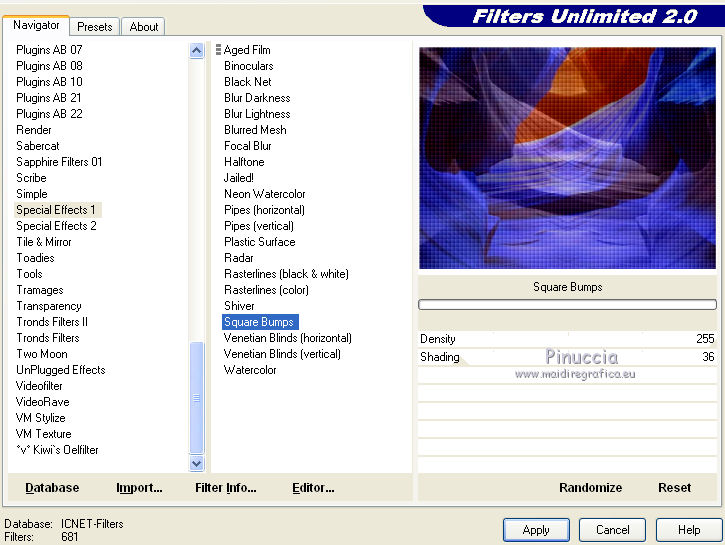 3. Apri il tube B57 butterflyCC02-10.pspimage e vai a Modifica>Copia. Torna al tuo lavoro e vai a Modifica>Incolla come nuovo livello. Immagine>Ridimensiona, al 50%, tutti i livelli non selezionato. Regola>Tonalità e saturazione>Viraggio, con i valori corrispondenti al colore di primo piano. 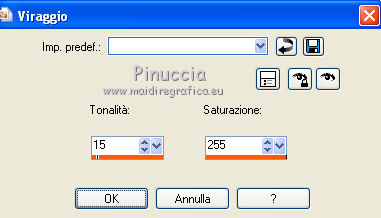 Abbassa l'opacità di questo livello al 50%. Sposta  il tube in alto a sinistra. il tube in alto a sinistra.Livelli>Duplica. Sposta  questo tube un po' più a destra e in basso. questo tube un po' più a destra e in basso.Livelli>Unisci>Unisci giù. Effetti>Effetti 3D>Sfalsa ombra. 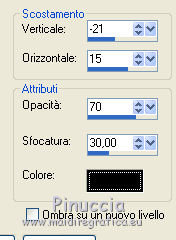 4. Apri il tube 274-paysage2_LB TUBES.pspimage e vai a Modifica>Copia. Torna al tuo lavoro e vai a Modifica>Incolla come nuovo livello. Immagine>Ridimensiona, all'85%, tutti i livelli non selezionato. Spostalo  un po' più a sinistra, al centro. un po' più a sinistra, al centro.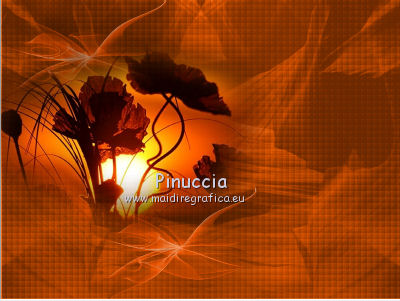 Effetti>Effetti 3D>Sfalsa ombra, con i settaggi precedenti. 5. Apri il tube KS_Autumn-15.10.2008.pspimage e vai a Modifica>Copia. Torna al tuo lavoro e vai a Modifica>Incolla come nuovo livello. Livelli>Carica/Salva maschera>Carica maschera da disco. Cerca e carica la maschera 20-20  Livelli>Unisci>Unisci gruppo. Livelli>Duplica. Livelli>Unisci>Unisci giù. Sposta  il tube a destra. il tube a destra.Livelli>Duplica,e cambia la modalità di miscelatura di questo livello in Luce diffusa. Effetti>Effetti 3D>Sfalsa ombra.  6. Apri il tube BVS Spring Time Doodle03.pspimage e vai a Modifica>Copia. Torna al tuo lavoro e vai a Modifica>Incolla come nuovo livello. Immagine>Rifletti. Sposta  il tube in basso a sinistra. il tube in basso a sinistra.Cambia la modalità di miscelatura di questo livello in Luminanza (esistente). Effetti>Effetti 3D>Sfalsa ombra, con i settaggi precedenti.  7. Immagine>Aggiungi bordatura, 5 pixels, simmetriche, con il colore di sfondo. Cliccando sulla paletta del colore con il tasto destro del mouse, avrai la tabella dei colori più recenti. In basso a sinistra, i tuoi colori di primo piano e sfondo. Clicca sul colore corrispondente per impostarlo. 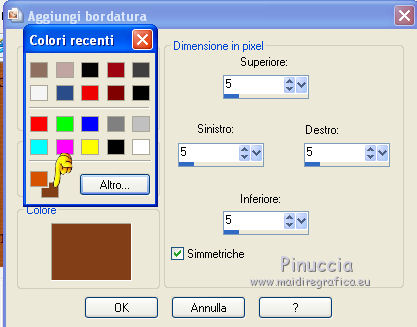 Seleziona questo bordo con la bacchetta magica  , sfumatura e tolleranza 0. , sfumatura e tolleranza 0.Effetti>Effetti 3D>Smusso a incasso. 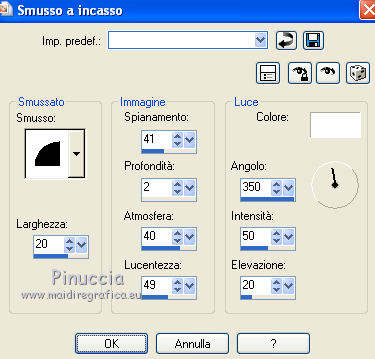 Effetti>Effetti 3D>Sfalsa ombra.  Ripeti l'Effetto Sfalsa ombra, cambiando verticale e orizzontale con -5. Selezione>Deseleziona. Immagine>Aggiungi bordatura, 7 pixels, simmetriche, con il colore di primo piano. Seleziona questo bordo con la bacchetta magica  Effetti>Plugins>Filters Unlimited - Special Effects 1 - Square Bumps come al punto 2. Selezione>Deseleziona. Immagine>Aggiungi bordatura, 5 pixels, simmetriche, con il colore di sfondo. Seleziona questo bordo con la bacchetta magica  , sfumatura e tolleranza 0. , sfumatura e tolleranza 0.Effetti>Effetti 3D>Smusso a incasso, con i settaggi precedenti. Selezione>Deseleziona. 8. Attiva lo strumento Testo  e scrivi un testo. e scrivi un testo.Aggiungi il tuo nome e/o il tuo watermark. Livelli>Unisci>Unisci tutto. Facoltativo. Effetti>Plugins>Nik Softare - Color Efex Pro - Cross Balance. 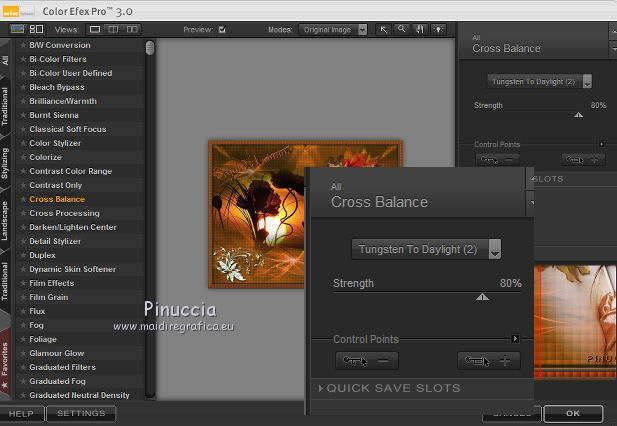 Salva in formato jpg.  Se hai problemi o dubbi, o trovi un link non funzionante, scrivimi. 11 Gennaio 2011 |


